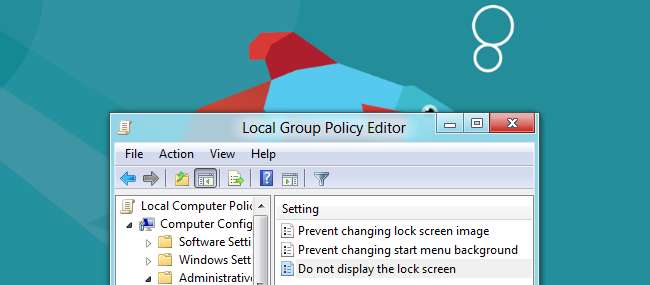
Cobrimos muitas dicas, truques e ajustes para o Windows 8, mas ainda existem mais alguns. Desde contornar a tela de bloqueio até tirar e salvar capturas de tela instantaneamente, aqui estão mais algumas opções ocultas e atalhos de teclado.
Quer você ame o Windows 8, odeie-o ou apenas deseje que o Metro vá embora, essas opções o ajudarão a fazer o Windows 8 funcionar da maneira que você deseja.
Desative a tela de bloqueio
O Windows 8 mostra uma tela de bloqueio quando você reinicia o computador, faz logoff ou o bloqueia. É muito bonito, mas apenas adiciona mais um toque de tecla ao processo de login. Na verdade, você pode desabilitar totalmente a tela de bloqueio, embora a Microsoft esconda sua opção muito bem.
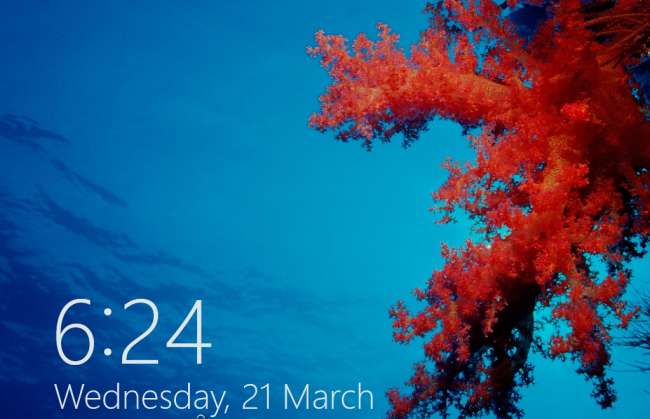
Esta opção está localizada no Editor de Diretiva de Grupo. Para iniciá-lo, digite “gpedit.msc” na tela inicial e pressione Enter.

No Editor de Política de Grupo, navegue até Configuração do Computador \ Modelos Administrativos \ Painel de Controle \ Personalização.

Clique duas vezes na opção “Não exibir a tela de bloqueio”, defina como Ativado e clique em OK.

Na próxima vez que você reiniciar o sistema, efetuar logout ou bloquear a tela, verá a tela de login em vez da tela de bloqueio.

Combine isso com pulando a tela inicial e você pode inicializar em uma tela de login e fazer login diretamente na área de trabalho, como nas versões anteriores do Windows. A área de trabalho será a segunda tela que você acessa em vez da quarta.
Faça e salve capturas de tela instantaneamente
O Windows 8 tem uma nova combinação de teclas de atalho que permite fazer e salvar capturas de tela instantaneamente. Para fazer uma captura de tela, mantenha a tecla Windows pressionada e pressione a tecla Print Screen. Sua tela piscará e o Windows salvará uma captura de tela na pasta Imagens como um arquivo de imagem PNG.
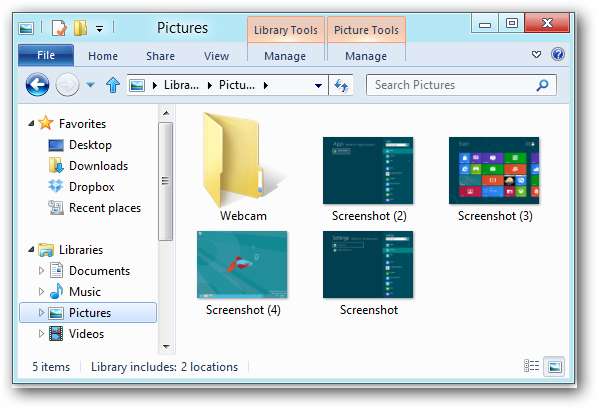
Você pode presumir que WinKey + Alt + Print Screen tiraria e salvaria uma captura de tela da janela atual, mas isso não acontece. Talvez isso seja implementado na versão final do Windows 8.
Também cobrimos outros novos atalhos de teclado no Windows 8 .
Impedir que arquivos abram no Metro
Se você preferir usar a área de trabalho do Windows 8 e tente evitar metrô , você pode se surpreender na primeira vez que clicar duas vezes em um arquivo de imagem em explorador de janelas e ser chutado de volta para o Metro. Por padrão, o Windows 8 inicia imagens, vídeos e músicas em aplicativos Metro - mesmo se você abri-los na área de trabalho.
Para evitar isso, inicie o painel de controle dos Programas Padrão pressionando a tecla Windows para acessar o Metro, digitando “Programas Padrão” e pressionando Enter.
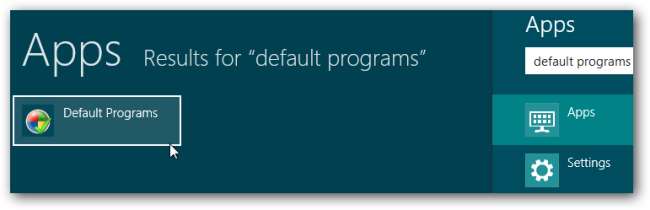
Clique no link “Definir seus programas padrão”.
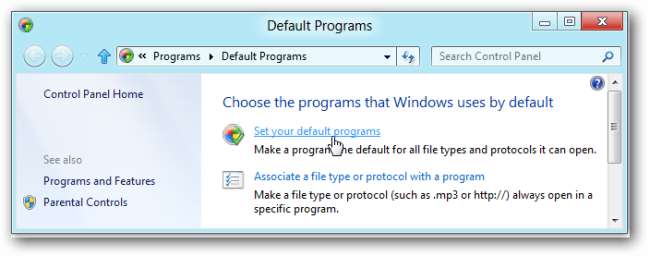
Na lista de programas disponíveis, selecione o aplicativo “Windows Photo Viewer” e clique na opção “Definir este programa como padrão”.
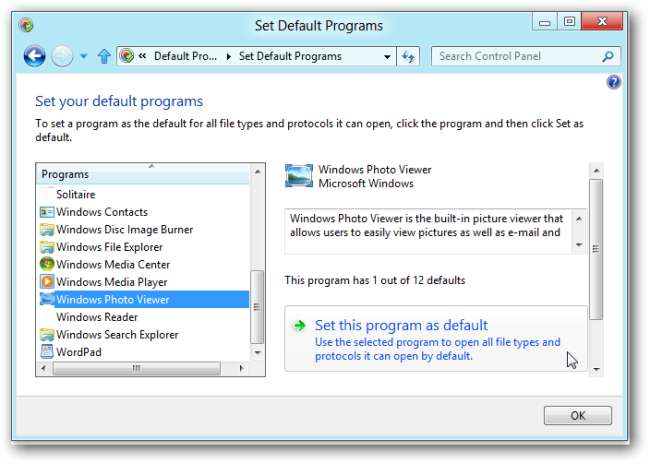
Repita este processo para o aplicativo “Windows Media Player”. Você também pode definir a versão desktop do Internet Explorer como seu navegador padrão de dentro do Internet Explorer.
Claro, se você tiver um visualizador de imagens ou reprodutor de mídia preferido, poderá instalá-lo e defini-lo como o aplicativo padrão.
Exibir ferramentas administrativas
Por padrão, o Windows oculta o Visualizador de eventos, Gerenciamento do computador e outras ferramentas administrativas da tela inicial. Se você usa esses aplicativos com frequência, pode exibi-los facilmente.
Na tela Iniciar, passe o mouse sobre o canto inferior ou superior direito da tela e clique no botão Configurações. Você também pode pressionar WinKey-C para ver os encantos.
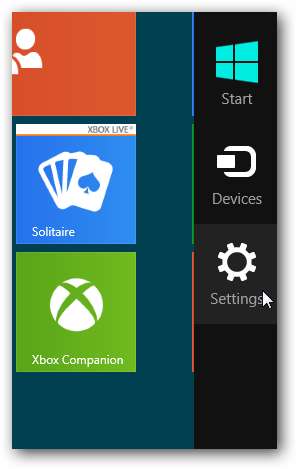
Clique no link “Configurações” em Iniciar e defina o controle deslizante “Mostrar ferramentas administrativas” para “Sim”.
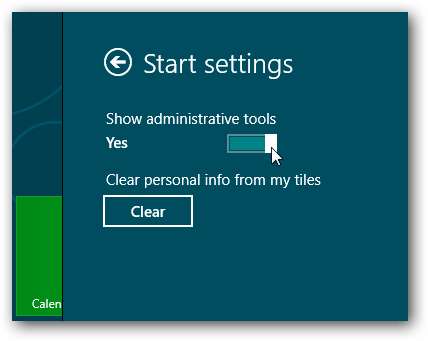
As Ferramentas Administrativas aparecerão na tela Iniciar e na lista Todos os Aplicativos.

Manutenção automática de controle
O Windows 8 tem um novo recurso de manutenção programada que atualiza automaticamente o software, executa verificações de segurança e realiza diagnósticos do sistema em um horário programado. Por padrão, as tarefas de manutenção são executadas às 3 da manhã se você não estiver usando o computador. Se você estiver usando o computador no horário programado, o Windows aguardará até que o computador fique ocioso.
Para personalizar esse tempo, abra a Central de ações a partir do ícone de bandeira na bandeja do sistema.
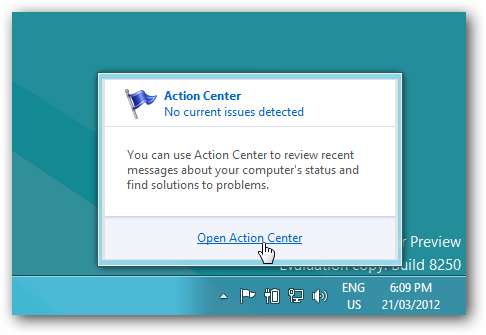
Você encontrará Manutenção automática na categoria Manutenção. Clique no link “Alterar configurações de manutenção” para personalizar suas configurações.
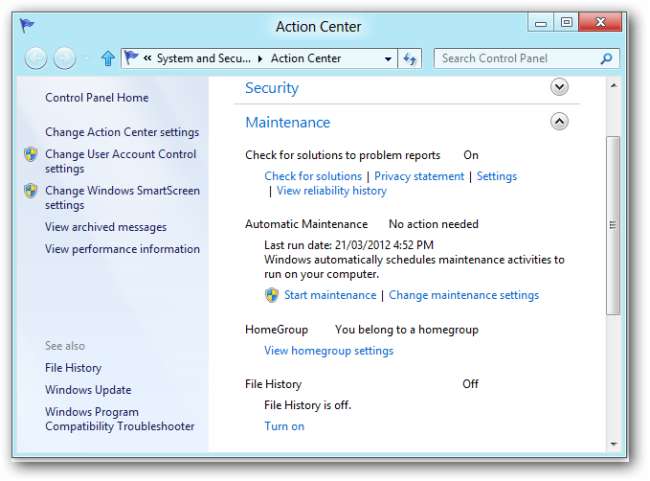
Nessa tela, você pode definir o horário em que deseja executar as tarefas de manutenção automática. Você também pode fazer com que o Windows ative seu computador para executar tarefas de manutenção, se ele estiver hibernando.
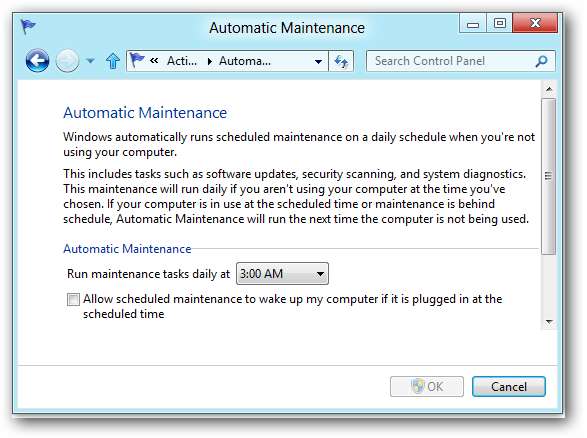
Personalize aplicativos de pesquisa
Os aplicativos Metro podem aparecer como opções quando você usa o recurso de pesquisa.
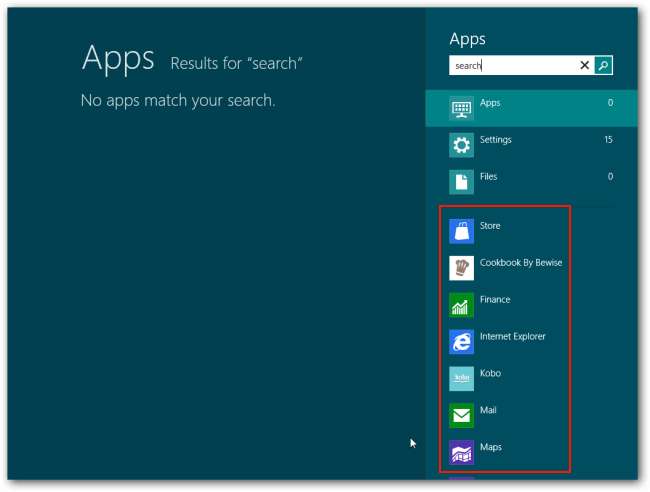
Você pode controlar os aplicativos que aparecem aqui e diminuir a lista. Primeiro, clique no botão Configurações em qualquer lugar do sistema e clique no link “Mais configurações do PC”.

Na tela de configurações do PC, clique na categoria Pesquisar e use os controles deslizantes para ocultar os aplicativos da tela de pesquisa.
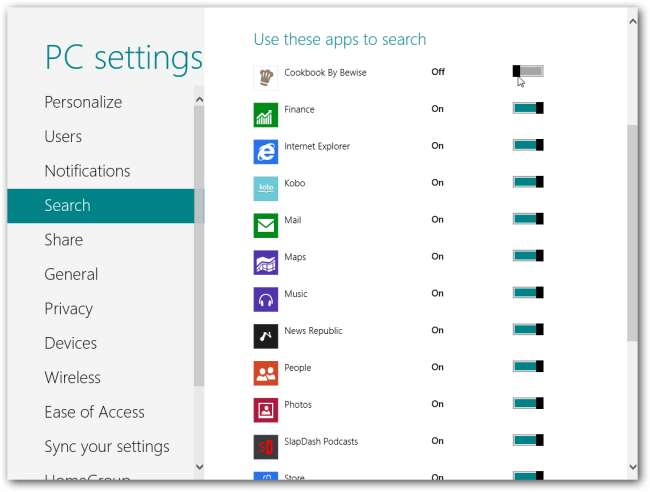
Você tem algum outro truque do Windows 8 para compartilhar? Deixe um comentário e diga-nos!







